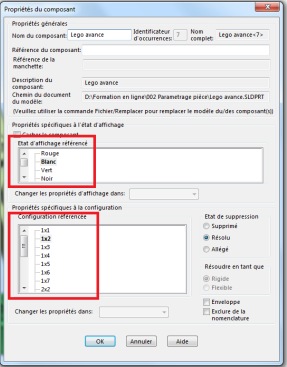[:en]
Familles de pièces
Create a table for family of part : part 1
Create a table for family of part : part 2
Familles de pièces
Les familles de pièce servent à créer différentes configurations à partir d’une pièce de base en utilisant les fonctions d’un tableur comme Excel.
Exemple avec les briques Lego :

La pièce de base doit être réfléchie et dessinée de manière à pouvoir exploiter un maximum de paramètres séparément.
Pour cela plusieurs conseils :
– bien saisir la destination de la pièce et donc anticiper le positionnement des plans et de l’origine
– Déterminer le nombre de volumes qui constituera la pièce
– Bien définir les éléments que l’on veut paramétrer (fonction, cotation ect…)
Faire des familles de pièce est un bon moyen d’exploiter les variables globales et les équations
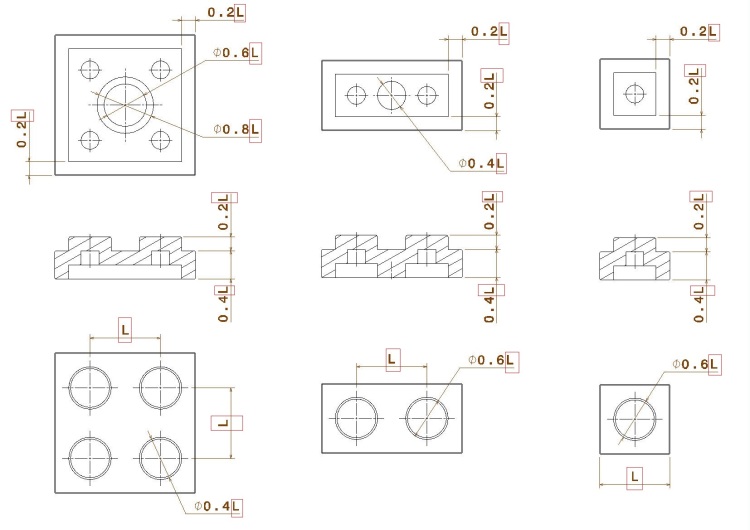
Les variables globales servent à définir un facteur commun à toutes les équations.
Dans le dessin ci-dessus des briques Lego la variable sera la dimension « L »
Avant de faire votre famille de pièce, il est conseillé de renommer toute les cotes et fonctions que l’on veut configurer, comme cela elles apparaissent directement dans le tableur excel.


Les 3 premières colonnes sont (de gauche à droite) :
– Le nom de la configuration
– La description de la configuration
– L’état d’affichage
Les suivantes sont les cotes et fonctions que l’on souhaite paramétrer. Comme vous le constater dans les 4 e et 5 e colonnes je peux créer mes équations directement dans le tableur. Dans la 6e colonne il n’y a pas de valeur numérique mais des lettres « S » ou « NS » c’est la fonction répétition qui n’a pas lieu d’exister dans ma première configuration :
S = Supprimé
NS = Non supprimé
Lorsque la famille de pièce est terminée, il ne reste plus qu’à cliquer hors du tableur afin de le valider et que les configurations se créent.
Nous avons toutes nos configurations, il ne manque plus que les différents états d’affichage afin d’avoir plusieurs couleurs de lego.
Lier les états d’affichage aux configurations des familles de pièces
Les états d’affichage permettent de mettre sur une pièce des textures des couleurs et apparences qui n’ont aucun impact sur les propriétés de masse de la pièce. C’est en faisant un rendu réaliste sur les pièces que l’on exploite à 100% le visuel des états d’affichages
Avant de commencer, on va désactiver un paramètre dans les états d’affichages
« Lier les états d’affichages aux configurations » car ce que l’on souhaite c’est obtenir pour chaque configuration le même choix au niveau des apparences et des couleurs.

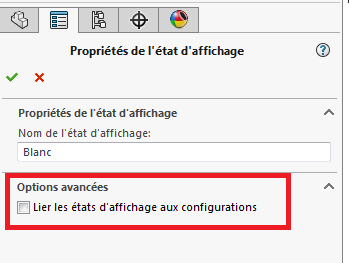
Ensuite pour appliquer l’apparence rien de plus simple, choisissez celle qui vous convient dans l’onglet apparence à droite de votre espace de travail, et « double- cliquez » sur la sphère qui correspondante.
L’apparence est appliquée au niveau de la pièce.

Une fois fait vous n’avez plus qu’à créer d’autre apparence toujours en plastique mais de couleurs différentes :

Sélectionnez la sphère de couleur située à côté de l’icône pièce.

Choisissez la couleur souhaitée puis vérifiez bien qu’elle ne sera affectée qu’à cet état d’affichage seulement. N’oubliez pas de renommer votre état d’affichage. De cette façon vous gardez l’apparence plastique de votre pièce mais en plusieurs couleurs.
Comportement dans l’assemblage :
Lorsque vous intégrez la pièce dans l’assemblage vous pouvez accéder à la fois aux configurations et aux états d’affichages grâce à la propriété du composant (clic droit sur le composant souhaité)